Descripción de la ficha Configurar página
La ficha Configurar página (Page Setup) le permite establecer la impresión sin bordes para un documento y especifica la escala.
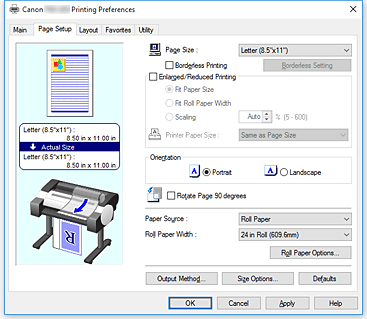
- Vista preliminar de configuración
-
La ilustración del papel muestra cómo se colocará el original sobre una hoja de papel.
Es posible comprobar una imagen de toda la disposición.
En la ilustración de la impresora se muestra cómo cargar papel para que coincida con la configuración del controlador de impresora.
Compruebe que la impresora está configurada correctamente consultando la ilustración antes de empezar a imprimir. - Tamaño de página (Page Size)
-
Selecciona un tamaño de página.
Asegúrese de seleccionar los mismos tamaños de página seleccionados en la aplicación.
Al seleccionar Tamaño personalizado (Custom Size) en Tamaño del papel personalizado (Custom Paper Size), aparece el cuadro de diálogo Configuraciones de tamaño personalizado (Custom Size Settings) y puede especificar las dimensiones verticales y horizontales del papel.
- Impresión sin bordes (Borderless Printing)
-
Para elegir si va a imprimir en una página completa sin márgenes de página o con márgenes de página.
En la impresión sin bordes, los originales se amplían para que sobresalgan ligeramente del papel. De esta forma, se puede realizar la impresión sin márgenes (bordes). Importante
Importante- Si se ha seleccionado Hoja cortada (Cut Sheet) para Fuente de papel (Paper Source), Impresión sin bordes (Borderless Printing) está atenuada y no se puede configurar.
- Configuración sin bordes (Borderless Setting)
-
Seleccione Impresión sin bordes (Borderless Printing) para activar la opción y poder hacer clic sobre ella.
Abra el cuadro de diálogo Configuración sin bordes (Borderless Setting), de forma que pueda ajustar Extensión (Amount of Extension).
- Método de impresión sin bordes (Borderless Printing Method)
-
Esta opción aparece cuando selecciona Impresión sin bordes (Borderless Printing).
Configure el método de impresión sin bordes.- Ajustar tamaño papel (Fit Paper Size)
- Amplíe o reduzca el documento para que coincida con el tamaño del papel a imprimir y, a continuación, imprima el documento.
- Escala para ajustar Anch. Rollo Papel (Scale to fit Roll Paper Width)
- Puede ampliar o reducir automáticamente el documento para que coincida con la anchura del rollo de papel y, a continuación, imprimir el documento.
- Imprimir imagen con tamaño real (Print Image with Actual Size)
-
Imprime los documentos en su tamaño real.
Al seleccionar esta casilla de verificación, aparece el cuadro de diálogo Información (Information) y puede seleccionar Anc. Rollo (Roll Width). - Tamaño papel imp. (Printer Paper Size)
-
Al seleccionar la casilla de verificación Ajustar tamaño papel (Fit Paper Size), puede especificar la configuración.
Seleccione el tamaño del patrón que va a imprimir.
La lista muestra los tamaños de papel que son compatibles con la impresión sin bordes.
- Impresión ampliada/reducida (Enlarged/Reduced Printing)
-
Puede ampliar o reducir un documento e imprimirlo a continuación.
Al seleccionar Impresión ampliada/reducida (Enlarged/Reduced Printing), puede establecer, a continuación, Ajustar tamaño papel (Fit Paper Size), Aj. anch. rol. papel (Fit Roll Paper Width) o Escala (Scaling).- Ajustar tamaño papel (Fit Paper Size)
- Amplíe/reduzca el documento para que coincida con el tamaño del papel a imprimir y, a continuación, imprima el documento.
- Aj. anch. rol. papel (Fit Roll Paper Width)
- Puede ampliar/reducir automáticamente el documento para que coincida con la anchura del rollo de papel y, a continuación, imprimir el documento.
- Escala (Scaling)
- Antes de la impresión, amplíe o reduzca el documento a la escala indicada.
- Tamaño papel imp. (Printer Paper Size)
-
Al seleccionar la casilla de verificación Ajustar tamaño papel (Fit Paper Size) o Escala (Scaling), puede especificar la configuración.
Seleccione el tamaño del patrón que va a imprimir.
- Orientación (Orientation)
-
Selecciona la orientación de impresión.
Si la aplicación utilizada para crear el documento tiene una función similar, seleccione la misma orientación que haya seleccionado en dicha aplicación.- Vertical (Portrait)
- Imprime el documento de forma que sus posiciones superior e inferior no cambien respecto a la dirección del alimentador de papel. Es el ajuste predeterminado.
- Horizontal (Landscape)
- Imprime el documento girándolo 90 grados respecto a la dirección del alimentador de papel.
- Girar página 90 grados (Rotate Page 90 degrees)
-
Gire el borde más largo del documento 90 grados, hágalo coincidir con la anchura del rollo de papel y, a continuación, imprima el documento.
Al imprimir un documento en vertical en el rollo de papel, puede ahorrar papel girando el documento 90 grados e imprimiendo el documento en horizontal con respecto al papel.
- Fuente de papel (Paper Source)
-
Muestra la fuente desde la que se suministra el papel.
Es posible que cambiar la fuente de papel con el controlador de la impresora.- Rollo de papel (Roll Paper)
- Alimenta el papel mediante el rollo de papel.
- Hoja cortada (Cut Sheet)
- Alimenta el papel utilizando la hoja cortada.
 Importante
Importante
- En función del tipo y el tamaño de soporte, la configuración de Fuente de papel (Paper Source) podría variar.
- Anc. Rollo (Roll Width)
-
Seleccione la anchura del rollo de papel.
Seleccione la anchura que coincide con el ancho del rollo de papel cargado en la impresora. - Opciones rollo papel (Roll Paper Options)
-
Muestra el cuadro de diálogo Opciones rollo papel (Roll Paper Options).
Puede especificar la función de corte automático, la impresión de títulos y otras opciones para que se impriman en el rollo de papel. - Método de salida... (Output Method...)
-
Muestra el cuadro de diálogo Método de salida (Output Method).
Puede seleccionar Método de salida (Output Method) y especificar las opciones para guardar configuraciones con el fin de almacenar los documentos en una caja. - Opciones tamaño... (Size Options...)
-
Muestra el cuadro de diálogo Opciones de tamaños del papel (Paper Size Options).
El cuadro de diálogo Opciones de tamaños del papel (Paper Size Options) le permite crear y registrar cualquier papel definido por el usuario.
Cuadro de diálogo Configuraciones de tamaño personalizado (Custom Size Settings)
Este cuadro de diálogo permite especificar el tamaño (ancho y altura) del papel personalizado.
- Tamaño de papel (Paper Size)
- Especifica el Ancho (Width) y la Altura (Height) del papel personalizado. La medida se muestra según las unidades especificadas en Unidades (Units).
- Unidades (Units)
- Seleccione la unidad para especificar el tamaño de papel definido por el usuario.
Cuadro de diálogo Configuración sin bordes (Borderless Setting)
Utilice Extensión (Amount of Extension) para ajustar cuánto se extiende el documento fuera del papel durante la impresión sin bordes.
- Extensión (Amount of Extension)
-
Ajusta cuánto se extiende el documento fuera del papel durante la impresión sin bordes.
El desplazamiento del control deslizante hacia la derecha aumenta la extensión y permite la impresión sin bordes sin ningún problema.
El desplazamiento del control deslizante hacia la izquierda reduce la extensión y amplía el rango del documento que se va a imprimir.
Cuadro de diálogo Opciones rollo papel (Roll Paper Options)
Puede especificar las opciones para imprimir en el rollo de papel.
- Corte automático (Automatic Cutting)
-
Puede imprimir las guías de corte para cortar el rollo de papel automáticamente o de forma manual tras la impresión.
- Sí (Yes)
- Corta el rollo de papel automáticamente tras la impresión.
- No
- No corta el rollo de papel automáticamente tras la impresión.
- Guía corte imp. (Print Cut Guideline)
- Imprime las guías de corte para cortar el rollo de papel de forma manual tras la impresión.
- Imprimir título (Banner Printing)
- Seleccione esta casilla de verificación para imprimir documentos que se extiendan sobre varias páginas como un documento continuo sin espacios entre las páginas.
Cuadro de diálogo Método de salida (Output Method)
Puede seleccionar Método de salida (Output Method) y especificar las opciones para guardar configuraciones con el fin de almacenar los documentos en una caja.
- Método de salida (Output Method)
-
- Imprimir
- Una vez finaliza la impresión, el trabajo de impresión se guarda en la unidad de disco duro de la impresora.
- Guardar en caja de trab.
- El trabajo de impresión se guarda en la unidad de disco duro de la impresora. Si ha seleccionado Guardar en caja de trab. (Save in Job Box), seleccione un número de caja individual como el destino para guardar en la lista Cuadro de trabajos (Job Box).
- Imprimir tras recepción
-
Si ha seleccionado Imprimir (Print), puede especificar esta opción.
Al seleccionar esta casilla de verificación, puede evitar un descenso de la calidad de impresión en el caso de que la recepción del trabajo de impresión se corte o si se interrumpe la impresión.
- Nombre de datos a guardar (Name of data to be saved)
-
- Usar nombre de archivo (Use file name)
- El nombre del archivo se utiliza tal cual.
- Escribir nombre (Enter name)
- Puede establecer un nombre nuevo. Introduzca el nombre para guardar en Nom. (Name).
- Cuadro de trabajos (Job Box)
- Aparece la lista de cajas. Si ha seleccionado Guardar en caja de trab. (Save in Job Box), seleccione un número de caja individual como destino para guardar en la lista.
- Adqu. nom. cuadro trab. (Acquire Job Box Name)
- Al hacer clic en esta opción, Cuadro de trabajos (Job Box) muestra el nombre de la caja que se ha obtenido de la impresora.
Cuadro de diálogo Opciones de tamaños del papel (Paper Size Options)
Puede crear y registrar cualquier papel definido por el usuario. Puede, a continuación, seleccionar el tamaño del papel definido en Tamaño del papel personalizado (Custom Paper Size) en Tamaño de página (Page Size).
- Lista tamaño papel (Paper Size List)
- Se muestran los nombres y tamaños de los tamaños de papel que el controlador de la impresora puede utilizar.
- Eliminar (Delete)
-
En Lista tamaño papel (Paper Size List), puede eliminar un papel definido por el usuario que el usuario haya creado.
 Nota
Nota- La eliminación del papel no es posible en los siguientes casos:
- Si se selecciona un tamaño de papel estándar del controlador de la impresora
- Si se selecciona un tamaño de papel con sobretamaño
- Si se selecciona un tamaño de papel marcado con un círculo rojo
- La eliminación del papel no es posible en los siguientes casos:
- Tamaño papel personalizado (Custom Paper Size Name)
- Puede especificar el nombre de un papel definido por el usuario.
- Unidades (Units)
- Puede especificar las unidades para las dimensiones de altura y anchura del papel definido por el usuario.
- Tamaño de página (Page Size)
-
Puede especificar las opciones de Ancho (Width) y Altura (Height) del papel.
- Tamaño de impresión sin bordes (Borderless Printing Size)
- Al seleccionar esta casilla de verificación, puede seleccionar un tamaño de entre los tamaños de papel que son compatibles con la Impresión sin bordes (Borderless Printing).
- Fije la relación de la anchura y altura (Fix the Ratio of the Width to Height)
- Al seleccionar esta casilla de verificación, puede cambiar el tamaño al tiempo que mantiene la relación entre Ancho (Width) y Altura (Height).
- Ancho (Width)
- Especifique la anchura del papel.
- Altura (Height)
- Especifique la altura del papel.
- Registrarse con el SO (Register with the OS)
-
Registre el papel definido por el usuario establecido en el SO.
Al registrarlo en el SO, cualquier usuario que comparta el uso de la impresora o del PC podrá utilizar el papel definido por el usuario. - Añadir (Add)
- Puede registrar un papel definido por el usuario que haya sido configurado y sobrescribir el papel existente definido por el usuario.
- Visualizar series (Display Series)
- Puede delimitar los tamaños de papel que se van a mostrar en Lista tamaño papel (Paper Size List).
- Sobretamaño (Oversize)
- Añada los márgenes adecuados de forma que el contenido del documento no quede cortado e imprima, a continuación, el documento.

